Bringen Sie Ihr Geräte-Backup wieder zum Laufen
- Die häufigste Ursache für den Fehler „Volume Shadow Copy Service“ ist, dass der Dienst deaktiviert wurde.
- Wenn beim Microsoft Volume Shadow Copy Service ein Fehler auftritt, überprüfen Sie den Speicherplatz auf Schattenkopien.
- Manchmal kann das Antivirenprogramm oder die Windows-Firewall das VSS stören und zu Fehlern führen.
- Junk-Dateien auf Ihrer Partition führen ebenfalls zu VSS-Fehlern; Achten Sie darauf, Ihre Partitionen sauber zu halten.
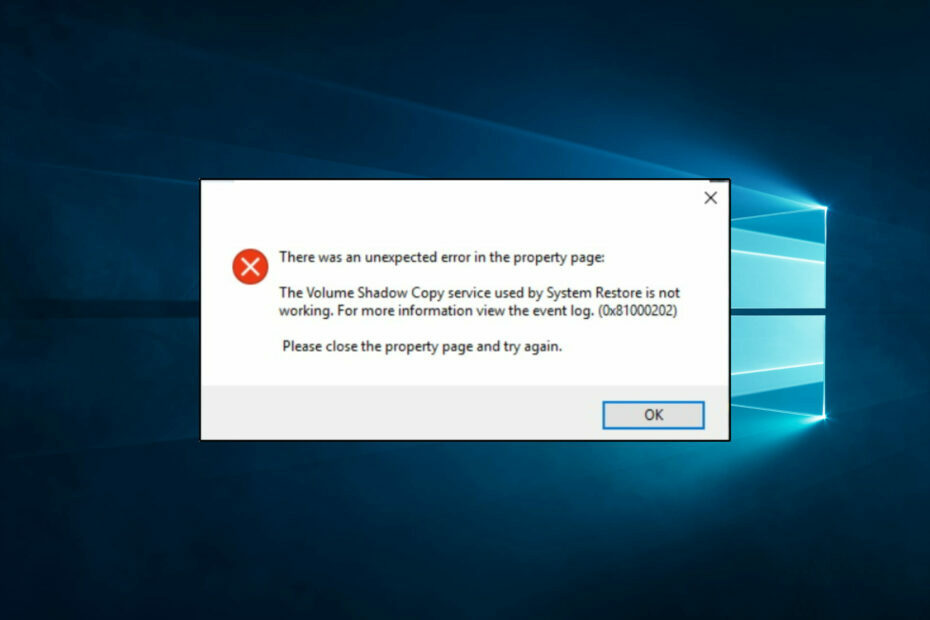
XINSTALLIEREN, INDEM SIE AUF DIE DOWNLOAD-DATEI KLICKEN
- Laden Sie das PC-Reparaturtool Restoro herunter das kommt mit patentierten Technologien (Patent vorhanden Hier).
- Klicken Scan starten um Windows-Probleme zu finden, die PC-Probleme verursachen könnten.
- Klicken Alles reparieren um Probleme zu beheben, die die Sicherheit und Leistung Ihres Computers beeinträchtigen.
- Restoro wurde heruntergeladen von 0 Leser diesen Monat.
In diesem Artikel untersuchen wir den Windows 10 VSS-Fehler.
VSS ist der Volume Shadow Copy-Dienst in Windows, der Datei-Snapshots und Speichervolumes automatisch sichert, selbst wenn Dateien verwendet werden.
Volume Shadow Copy ist für die Windows-Sicherung unerlässlich Dienstprogramme zur Systemwiederherstellung. Daher erhalten Sie möglicherweise einen Volume Shadow Copy-Fehler für eine Systemabbildsicherung oder wenn Sie Windows auf einen Wiederherstellungspunkt zurücksetzen.
Wenn ein Fehler beim Volumeschattenkopie-Dienst auftritt, stellt das Dienstprogramm zur Systemwiederherstellung Windows nicht wieder her. Darüber hinaus funktioniert das Windows-Sicherungstool möglicherweise nicht, wenn Sie versuchen, Dateien auf ein externes USB-Laufwerk zu kopieren.
Was verursacht einen VSS-Fehler unter Windows 10?
Aufgrund der Erfahrungen vieler Benutzer gingen wir davon aus, dass einige Elemente diesen Fehler auslösen würden. Dazu gehören die folgenden:
- VSS deaktiviert – Dies ist der häufigste Grund. Wenn es auf einem der Volumes, die Teil des Backups sind, deaktiviert wurde, können Sie mit diesem Fehler rechnen.
- Hohe Festplattenaktivität– Da VSS erfordert, dass die Volumes für Snapshots über einen längeren Zeitraum eingefroren werden, kann bei hoher Festplattenaktivität keine Schattenkopie erstellt werden.
- Firewalls – In einigen Fällen können sie die VSS-Einstellungen beeinträchtigen und einen Fehler verursachen. Denken Sie daran, dass es immer am besten ist, das kompatibelste zu verwenden Antivirenanwendungen.
Lassen Sie uns einige Top-Fixes für den Windows 10 VSS-Fehler untersuchen.
Wie behebe ich den Fehler beim Volume Shadow Copy Service?
1. Starten Sie den Volume Shadow Copy-Dienst
- Gehen Sie zur Windows-Suchleiste.
- Geben Sie dann das Schlüsselwort ein Dienstleistungen und wählen Sie es aus.

- Scrollen Sie nach unten und doppelklicken Sie Volumenschattenkopie.

- Wählen Automatisch von dem Starttyp Dropdown-Liste. Wenn der Dienst derzeit gestoppt ist, drücken Sie die Start Taste.
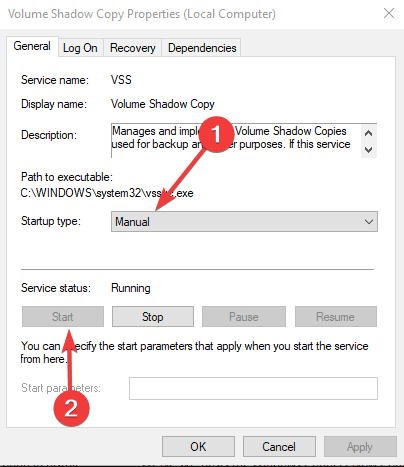
- Drücken Sie die Taste Anwenden Und OK Tasten.
- Starten Sie dann Ihren Desktop oder Laptop neu.
2. Löschen Sie Junk-Dateien für alle Laufwerkspartitionen
- Öffnen Sie die Windows-Suchleiste und geben Sie das Schlüsselwort ein Datenträgerbereinigung im Suchfeld und wählen Sie das aus Datenträgerbereinigung Möglichkeit.

- Wählen Sie im Dropdown-Menü eine zu scannende Laufwerkspartition aus und drücken Sie die Taste OK Taste.

- Aktivieren Sie dann die Kontrollkästchen im Fenster unten und drücken Sie die Taste OK Klicken Sie auf die Schaltfläche, um die ausgewählten Dateikategorien zu löschen.
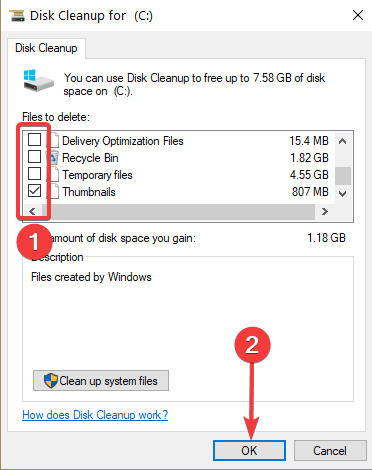
- Drücken Sie die Taste Dateien löschen Taste zum Bestätigen.
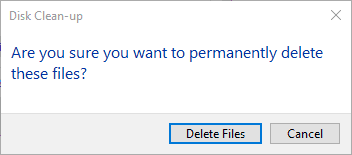
- Zusätzlich zu den Junk-Dateien können Sie auch Systemwiederherstellungspunkte löschen. Drücken Sie dazu die Taste System bereinigen Klicken Sie im Fenster „Datenträgerbereinigung“ auf die Schaltfläche „Dateien“.
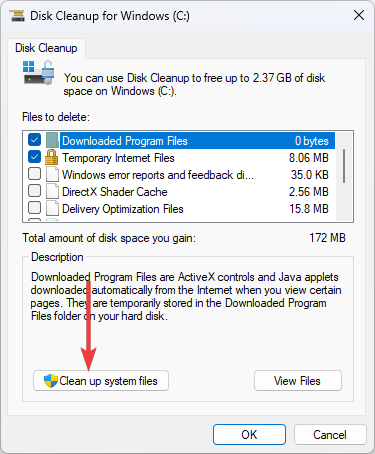
- Wählen Sie dann eine Laufwerkspartition aus und klicken Sie OK.
- Wählen Sie als Nächstes die aus Mehr Optionen Klicken Sie auf die unten angezeigte Registerkarte und drücken Sie die Taste Aufräumen Klicken Sie auf die Schaltfläche, um Systemwiederherstellungspunkte zu löschen.
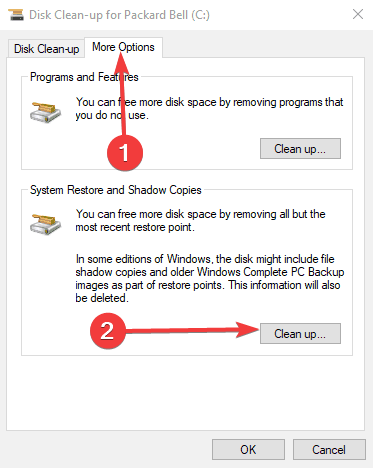
Notiz: Einige Benutzer haben VSS-Fehler durch die Verwendung behoben Datenträgerbereinigung in Windows, um Junk-Dateien zu löschen. Wenn Sie zwei oder mehr Laufwerkspartitionen haben, müssen Sie jede Partition mit einem Dienstprogramm zur Datenträgerbereinigung scannen.
Es gibt zahlreiche Dienstprogramme von Drittanbietern Sie können Junk-Dateien mit löschen, aber auf diese Weise können Sie die Datenträgerbereinigung in Windows 10 nutzen.
Eines der zuverlässigsten Dienstprogramme von Drittanbietern, die Sie ausprobieren können, ist Wise Disk Cleaner Machen Sie Ihren Computer deutlich schneller, indem Sie Junk-Dateien und andere Dinge löschen, die viel Zeit in Anspruch nehmen Festplattenplatz.
⇒Holen Sie sich Wise Disk Cleaner
3. Schalten Sie die Windows-Firewall aus
- Eingeben Windows Defender-Firewall im Windows-Suchfeld und wählen Sie die Firewall-Option aus, wie unten gezeigt.

- Wählen Schalten Sie die Windows Defender-Firewall ein oder aus.

- Wähle aus Schalten Sie die Windows Defender-Firewall aus Einstellungen und klicken Sie auf OK Taste.

Notiz: Schalten Sie die Windows-Firewall aus, um sicherzustellen, dass sie VSS nicht beeinträchtigt.
4. Deaktivieren Sie die Antivirensoftware
Expertentipp:
GESPONSERT
Einige PC-Probleme sind schwer zu lösen, insbesondere wenn es um beschädigte Repositorys oder fehlende Windows-Dateien geht. Wenn Sie Probleme bei der Behebung eines Fehlers haben, ist Ihr System möglicherweise teilweise defekt.
Wir empfehlen die Installation von Restoro, einem Tool, das Ihren Computer scannt und den Fehler identifiziert.
klicken Sie hier herunterladen und mit der Reparatur beginnen.
Deaktivieren Sie nicht nur die Windows-Firewall Antivirenprogramm eines Drittanbieters Software. Sie können das Antivirenprogramm vorübergehend ausschalten, indem Sie mit der rechten Maustaste auf die Taskleistensymbole klicken und eine Deaktivierungsoption auswählen.
Wenn Sie jedoch im Kontextmenü der Taskleiste keine Deaktivierungsoption finden, öffnen Sie das Hauptfenster der Antivirensoftware, um eine Deaktivierungsoption auszuwählen.
5. Erweitern Sie den Speicherplatz für die Volumeschattenkopie
- Typ Eingabeaufforderung in der Windows-Suchleiste und klicken Sie auf Eingabeaufforderung (Admin), um ein erhöhtes Eingabeaufforderungsfenster zu öffnen.

- Anschließend können Sie den Schattenkopiespeicher auf Laufwerk C erweitern, indem Sie den folgenden Befehl in die Eingabeaufforderung eingeben:
vssadmin ändert die Größe von Shadowstorage /on=c: /for=c: /maxsize=20%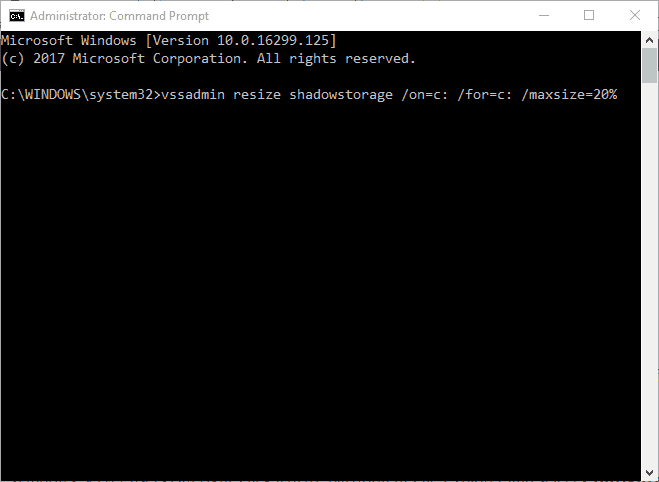
- Passen Sie den Prozentwert an (maximale Größe) und der Buchstabe für Laufwerkspartitionen (An) in diesem Befehl nach Bedarf ein, und drücken Sie dann Eingeben.
Notiz: VSS-Fehler können auf mangelnden Speicherplatz für Schattenkopien zurückzuführen sein. Daher können VSS-Fehler durch die Zuweisung von mehr Speicherplatz für Schattenkopien behoben werden.
- Bekommt die Widget-Auswahl von Windows 11 neue Animationen?
- Verwenden Sie immer noch das ChatGPT-basierte Bing? Wir haben eine gute Nachricht
6. Entfernen Sie Backup-Software von Drittanbietern
Manche Backup-Software von Drittanbietern verwendet seine eigenen VSS-Komponenten, um Schattenkopien zu erstellen. Acronis Backup verfügt beispielsweise über einen eigenen VSS-Writer.
Sicherungssoftware von Drittanbietern mit VSS-Komponenten kann zu Konflikten mit dem Windows-Volumeschattenkopie-Dienst führen. Daher können durch die Deinstallation von Sicherungsdienstprogrammen von Drittanbietern zahlreiche VSS-Fehler behoben werden.
Wir empfehlen dringend, die Backup-Dienstprogramme mit einem zu entfernen Deinstallationsprogramm eines Drittanbieters Dadurch werden übrig gebliebene Registrierungseinträge gelöscht. Dabei handelt es sich um ein Windows-Gadget, mit dem Sie Software gründlicher deinstallieren können.
Wenn Sie die Software über die Systemsteuerung deinstallieren, werden manchmal nicht alle zugehörigen Dateien gelöscht. Ein Deinstallationsprogramm kann diese Junk-Dateien und versteckten oder defekten Verknüpfungen aus einem zuvor deinstallierten Programm finden und entfernen.
7. Löschen Sie verwaiste Schatten
- Typ Eingabeaufforderung in der Windows-Suchleiste und klicken Sie auf Eingabeaufforderung (Admin), um ein erhöhtes Eingabeaufforderungsfenster zu öffnen.

- Geben Sie den folgenden Befehl in die Eingabeaufforderung ein und drücken Sie die Taste Eingeben Taste:
vssadmin lösche Schatten /all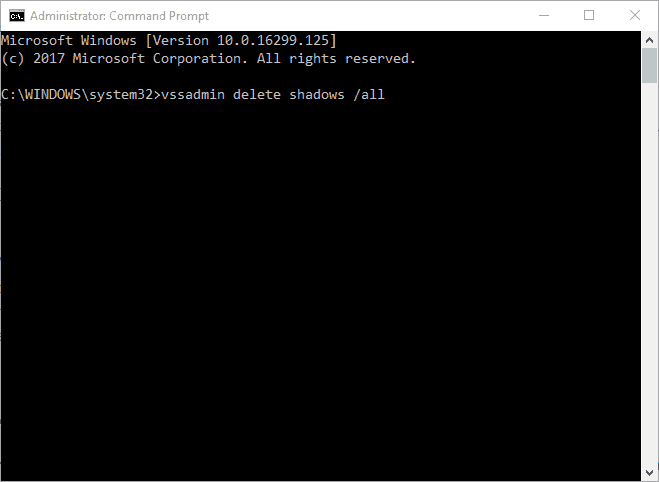
Notiz: VSS-Fehler können auch auf die Ansammlung verwaister Schatten in Windows zurückzuführen sein.
Einige dieser Lösungen sollten VSS-Fehler auf Ihrem Desktop oder Laptop beheben, sodass Sie die Systemwiederherstellung und andere Windows-Sicherungsdienstprogramme verwenden können.
Wenn Sie andere Systemsicherungsfehler haben, überprüfen Sie diese dieser Beitrag.
Teilen Sie uns in den Kommentaren mit, was für Sie am besten funktioniert hat.
![Come Guardare la TV Svizzera dall'Italia [Guida 2023]](/f/2bd7dfd1f29a238e76b953815ffe96cb.jpg?width=300&height=460)
![Deaktivieren Sie die Durchsetzung der Treibersignatur [Windows-Handbuch]](/f/764f61e52165cf2da3d7ad6c40d0162d.jpg?width=300&height=460)
